5.新建一个图层按Ctrl + Shift + Alt + E盖印图层执行菜单:滤镜 > 杂色 > 添加杂色参数设置如图9,确定后执行菜单:滤镜 > 像素化 > 彩块化,确定后再执行菜单:滤镜 > 风格化 > 扩散,参数设置如图10,确定后把图层混合模式改为“柔光”,图层不透明度改为:70%,加上图层蒙版用黑色画笔把人物部分擦出来效果如图11
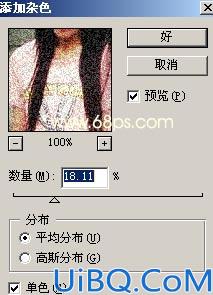
<图9>

<图10>

<图11>
6.新建一个图层按Ctrl + Shift + Alt + E盖印图层,把图层混合模式改为“滤色”,图层不透明度改为:40%,效果如图12

<图12>








 加载中,请稍侯......
加载中,请稍侯......
精彩评论